Если ваш компьютер не обнаруживает жесткий диск при загрузке, это может привести к неработоспособности операционной системы и потере данных. Возможные причины проблемы могут быть разнообразными: от неправильных настроек BIOS до физических повреждений диска. Если вы столкнулись с такой проблемой, вам потребуется произвести ряд действий для ее устранения.
В данной статье мы подробно рассмотрим несколько возможных причин проблемы с обнаружением дисков в BIOS и предоставим соответствующие решения. Мы также расскажем о некоторых полезных инструментах и программных решениях, которые помогут вам диагностировать и исправить проблему с обнаружением дисков в BIOS.
Причины неправильного обнаружения дисков в BIOS

- Неправильные подключения кабелей SATA или IDE. Неправильное подключение кабелей может привести к тому, что диски не будут обнаруживаться в BIOS. Убедитесь, что кабели подключены к соответствующим портам на материнской плате и дискам.
- Неисправные кабели или разъемы. Если кабели или разъемы повреждены или неисправны, это может препятствовать правильному обнаружению дисков. Проверьте кабели и разъемы на наличие повреждений или замените их, если необходимо.
- Проблемы с конфигурацией BIOS. В некоторых случаях проблемы с обнаружением дисков могут быть связаны с неправильной настройкой BIOS. Проверьте настройки BIOS и убедитесь, что диск настроен как активное устройство и правильно определен в разделе "Boot Priority" или "Boot Order".
- Несовместимость дисков. Некоторые диски могут быть несовместимы с определенной версией BIOS или материнской платой. Проверьте совместимость диска с вашей системой и обновите BIOS, если необходимо.
- Неисправность диска. Если все вышеперечисленные причины исключены, причиной неправильного обнаружения диска может быть его неисправность. Попробуйте подключить диск к другому компьютеру или замените его, чтобы исключить возможность неисправности диска.
Обнаружение дисков в BIOS является важным этапом в процессе загрузки операционной системы, поэтому в случае проблем с обнаружением дисков необходимо тщательно провести диагностику и исправить возможные проблемы.
Решения для исправления проблем с обнаружением дисков в BIOS
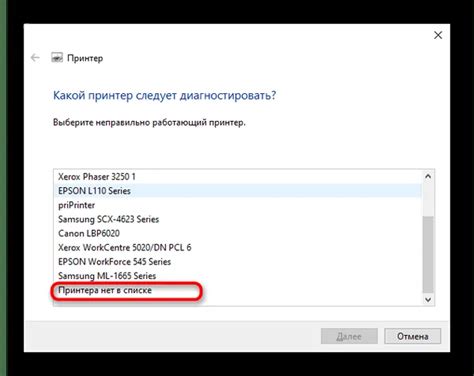
Когда в BIOS не обнаруживаются диски, это может вызывать множество проблем с загрузкой операционной системы и работой компьютера в целом. Если вы столкнулись с такой проблемой, задумайтесь о следующих решениях:
- Проверьте подключение дисков к компьютеру
- Проверьте настройки BIOS
- Обновите BIOS
- Измените порты подключения
- Проверьте работу дисков
- Обратитесь к производителю
Проверьте правильность подключения кабелей SATA или IDE к дискам и материнской плате. Убедитесь, что все кабели надежно закреплены и не повреждены.
Запустите компьютер и войдите в BIOS. Проверьте, что порты SATA или IDE, к которым подключены диски, включены. Если эти порты отключены, включите их и сохраните изменения.
Проверьте, доступно ли обновление BIOS для вашей материнской платы. Если доступно, загрузите и установите последнюю версию BIOS. Не забудьте прочитать инструкции по обновлению BIOS перед выполнением процесса.
Попробуйте подключить диски к другим портам SATA или IDE на материнской плате. Иногда проблема может быть вызвана неисправностью порта, и переключение на другой порт может решить проблему.
Подключите диски к другому компьютеру и проверьте их работоспособность. Если диски работают на другом компьютере, то проблема скорее всего связана с вашей материнской платой или BIOS.
Если все вышеперечисленные решения не помогли вам, обратитесь к производителю вашей материнской платы или дисков. Они смогут предоставить дополнительную поддержку и помочь вам решить проблему.
Надеемся, что одно из этих решений поможет вам в устранении проблемы с обнаружением дисков в BIOS и вернет работоспособность вашего компьютера.